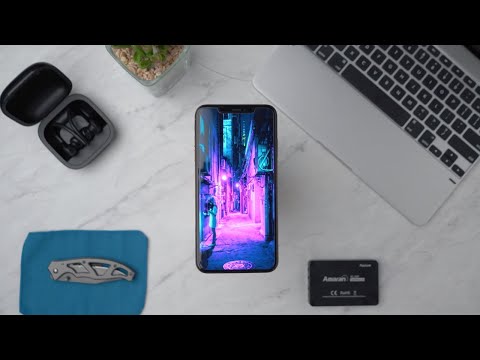On useita tapoja muokata ja muokata MySpace -taustaa, aivan kuten on monia tapoja rakentaa verkkosivusto. Pienen sisäpiiritiedon avulla on helppo muokata sekä vakio- että artistiprofiileja Myspacessa. Käytä jotain Myspacen hyväksymistä teemoista tai koodaa oma mukautettu sivusi. Päädyt sivulle, joka on todella oma.
Askeleet
Menetelmä 1/2: Perus

Vaihe 1. Käytä Myspacen mukautustyökaluja
Napsauta profiilisi yläosassa Mukauta ja valitse sitten Ulkoasu. Voit rakentaa oman teeman tai valita esisuunnitelman teeman luettelosta.

Vaihe 2. Etsi editori tai generaattori
Siirry hakukoneeseen ja etsi "MySpace Theme" tai "MySpace Generator". Valitse haluamasi sivusto.
- Valitse värit, ulkoasu, kirjasin ja muut mitä haluat muokata.
- Esikatsele valintasi varmistaaksesi, että ne ovat haluamasi.
- Luo koodi.
- Kopioi ja liitä koodi Myspace -profiilisi Tietoja minusta- tai Bio -osion alareunaan.
- Paina "Tallenna kaikki muutokset" -painiketta nähdäksesi muutokset tulevat voimaan (Esikatselu -painike ei heijasta taustan mukauttamista).
Tapa 2/2: Edistynyt

Vaihe 1. Koodaa oma profiilisi
Nämä vaiheet näyttävät sinulle perustavan tavan koodata oma profiilisi. Jos haluat oppia monimutkaisempaa koodausta, tutustu CSS- tai HTML5 -opetukseen.
Vaihe 2. Lisää seuraava koodi, joka on välttämätön mukautetun taustasi näkymiseksi
Katso vaihtoehtoinen koodi Vihjeistä.
taulukko, td {
taustaväri: läpinäkyvä;
raja: ei mitään;
reunan leveys: 0;}


Vaihe 1. Muokkaa taustaa:
Muuta taustasi väriä lisäämällä seuraava koodi suoraan tunnisteen eteen. Korvata värikoodi jossa on 6 merkin HEX-koodi, mutta älä lisää # -merkkiä. Löydät HEX -värikoodit minkä tahansa hakukoneen kautta.
body {background-color: color_code;}
Vaihe 1.
Tee laatoitettu kuva taustaksesi lisäämällä seuraava koodi sen sijaan (löydät kuvan URL-osoitteen napsauttamalla hiiren kakkospainikkeella, valitsemalla "Ominaisuudet" ja etsimällä "Sijainti"-katso alla olevat varoitukset):
body {background-image: url ("TAUSTA-URL TÄSTÄ");
tausta-liite: kiinteä;}
Vaihe 1.
Tee taustaksi keskitetty kuva lisäämällä seuraava koodi:
body {background-image: url ("TAUSTA-URL TÄSTÄ");
taustakiinnitys: kiinteä;
tausta-toisto: ei toista;
tausta-asema: keskellä, keskellä;}
Vaihe 1.
-
- Jos haluat muuttaa kuvan sijaintia sivulla, korvaa vihreä teksti kokeilemalla "ylhäältä", "keskeltä" tai "alhaalta" ensimmäisellä sanalla ja "vasemmalla" "keskellä" tai "oikealla" toisella sanalla., kaksi sanaa erotettuna pilkulla. Esimerkiksi vihreän tekstin korvaaminen keskellä, oikein asettaa kuvan profiilin oikealle puolelle, pystysuoraan keskelle.
- Jos haluat käyttää yhtä Myspace -kuvistasi, siirry katsomaan kyseistä kuvaa ja napsauta sitten hiiren kakkospainikkeella ja valitse "Ominaisuudet". Siellä on kuvaaja, joka sanoo "Sijainti:" ja sen jälkeen URL -osoitteen. Tämä on URL -osoite, johon kuvasi tallennetaan, ja se tulisi käyttää korvaamiseen TAUSTA -URL TÄSTÄ koodissa.

Vaihe 2. Paina "Tallenna kaikki muutokset" -painiketta nähdäksesi muutokset tulevat voimaan (Esikatselu -painike ei heijasta taustan mukauttamista)
Vinkkejä
- Opi CSS, jotta voit muokata reunojen paksuutta, reunan väriä, läpinäkyvyyttä jne.
- Taustavärin muuttaminen tai taustakuvan lisääminen voi häiritä tekstisi luettavuutta. On kaksi tapaa kiertää tämä: muuttaa fontin värejä, jotka eivät kuulu tämän artikkelin soveltamisalaan, tai saada tekstiruudut (kiinnostuksen kohteet, minusta, blogimerkinnät jne.) Säilyttämään valkoisen taustan. Jos haluat tehdä myöhemmin, käytä seuraavaa koodia:
runko, td {taustaväri: läpinäkyvä; raja: ei mitään; reunan leveys: 0 kuvapistettä; }
Lisää taustaväri tai kuvakoodi ylhäältä alkaen "body…"
}
- On myös hyvä poistaa edellisen editorin koodi, jos käytät uutta koodia toisesta editorista.
- Eri editorit tarjoavat erilaisia vaihtoehtoja, jotkut enemmän kuin toiset. Ellet tunne CSS: ää, voit käyttää vain yhtä editoria kerrallaan, joten valitse omasi huolella. Jos esimerkiksi haluat valita linkin värin, varmista, että käyttämäsi editori antaa sinulle tämän vaihtoehdon.
- Noudata käyttämäsi editorin ohjeita huolellisesti, jotta saat haluamasi tulokset.
- Jotkut toimittajat voivat lähettää roskapostia profiiliisi sisällyttämällä heidän sivustoonsa linkittäviä mainoskuvia, jotka voivat peittää osan profiilistasi. Vaikka kaikki toimittajat arvostavat linkkiä takaisin sivustoonsa, ole varovainen niiden kanssa, jotka estävät profiilisi merkittäviä osia.
Varoitukset
- "Tietoja minusta" -osion muokkaaminen tai useiden asettelujen yhdistäminen voi aiheuttaa valtavan sotkun Myspace -sivullesi. Joten ennen kuin lisäät editorin luoman koodin, varmuuskopioi olemassa oleva napsauttamalla sitä hiiren kakkospainikkeella, valitse kaikki, kopioi ja liitä Notepadiin ja tallenna se. Jos jotain menee pieleen, voit aina laittaa alkuperäisen koodin takaisin ja aloittaa alusta.
- Jos käyttämäsi taustakuva ei ole sinun, varmista, ettet loukkaa tekijänoikeuksia käyttämällä sitä. Kysyä lupaa.